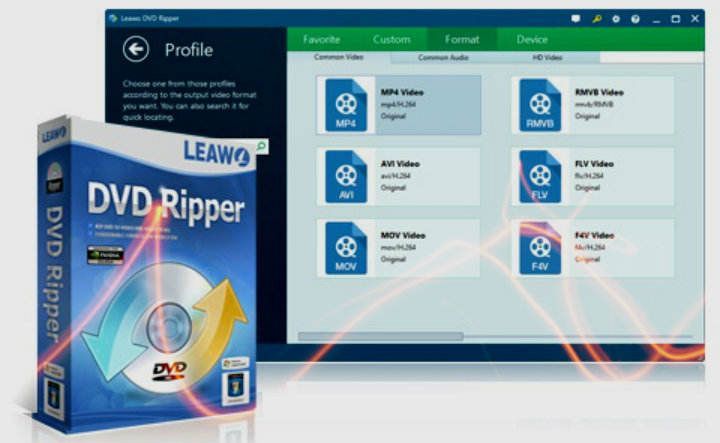Android ஐப் பயன்படுத்துவதன் நன்மைகளில் ஒன்று, எங்கள் சாதனத்தின் "ஆழத்தை" அணுகலாம் மற்றும் நடைமுறையில் எல்லாவற்றையும் தொடலாம். புரிந்துகொள்ள முடியாத மற்றும் அதற்கு அப்பால். இதைச் செய்ய, ஆண்ட்ராய்டு பல கருவிகளை நமக்குக் கிடைக்கச் செய்கிறது, எடுத்துக்காட்டாக, தி ஏடிபி (Android பிழைத்திருத்த பாலம் ஆண்ட்ராய்டு பிழைத்திருத்த பாலம்).
ADB என்பது ஆண்ட்ராய்டு டெவலப்மெண்ட் கிட்டில் (ஆண்ட்ராய்டு ஸ்டுடியோ) சேர்க்கப்பட்டுள்ள ஒரு நிரலாகும், மேலும் ஒரு எளிய கட்டளை சாளரத்தில் நாம் செயல்படுத்தக்கூடிய தொடர்ச்சியான கட்டளைகளை உள்ளடக்கியது. கணினியிலிருந்து நேரடியாக எங்கள் சாதனத்துடன் தொடர்பு கொள்ள.
குறிப்பிடப்பட்டவை தவிர ADB கட்டளைகள், என்று அழைக்கப்படும் கட்டளைகளையும் நாம் பயன்படுத்தலாம் ஃபாஸ்ட்பூட், ஆண்ட்ராய்ட் பூட்லோடரில் இருந்து நாம் பயன்படுத்தக்கூடிய கட்டளைகளின் தொடர், உண்மையில் இயக்க முறைமையில் நுழையாமல்.
சுருக்கமாக, நாம் நிறுவ விரும்பினால், 2 கருவிகள் நமக்கு சிறந்தவை தனிப்பயன் ROMகள், ரூட் அல்லது ஆண்ட்ராய்டு பற்றி இன்னும் கொஞ்சம் கற்றுக்கொள்ளுங்கள்.
ADB மற்றும் Fastboot கட்டளைகளைப் பயன்படுத்துவதற்கான தேவைகள்
ADB கட்டளைகளைப் பயன்படுத்துவதற்கும், Android சாதனத்துடன் தொடர்புகொள்வதற்கும் நாம் அறியப்பட்ட ஒன்றைப் பதிவிறக்கி நிறுவ வேண்டும் ஆண்ட்ராய்டு ஸ்டுடியோ அல்லது Android SDK. அதிகாரப்பூர்வ ஆண்ட்ராய்டு மேம்பாட்டுப் பக்கத்திலிருந்து பதிவிறக்கம் செய்யலாம்.
நாங்கள் வேலை செய்யும் நிகழ்வில் விண்டோஸ், நாம் இப்போது பதிவிறக்கம் செய்த தொகுப்பை இயக்க வேண்டும். எங்களிடம் ஏதேனும் கேள்விகள் இருந்தால், நிறுவல் கையேட்டைப் பார்க்கலாம். பயனர்கள் லினக்ஸ் மற்றும் மேக் மேற்கூறிய ஆண்ட்ராய்டு ஸ்டுடியோ அதிகாரப்பூர்வ பக்கத்தில் அவற்றின் தொடர்புடைய பதிப்புகளும் உள்ளன.
இறுதியாக, அது அவசியம் என்பதை நினைவில் கொள்ளுங்கள் USB பிழைத்திருத்தத்தை இயக்கவும் முனையத்தில் இருந்து. கூடுதலாக, நாங்கள் பொருத்தமானவற்றை நிறுவ வேண்டும் சாதன இயக்கிகள் கணினியில்.
அதிகம் பயன்படுத்தப்படும் 10 ADB கட்டளைகள்
ஆண்ட்ராய்டு ஃபோன் அல்லது டேப்லெட்டுடன் தொடர்புகொள்வதற்குப் பயன்படுத்தப்படும் பொதுவான ADB கட்டளைகள் சில இங்கே கொடுக்கப்பட்டுள்ளன.
கட்டளைகள் சரியாக வேலை செய்ய, நாம் கணினி முனையத்தைத் திறந்து, ஆண்ட்ராய்டு மேம்பாட்டுத் தொகுப்பை நிறுவிய அதே பாதையில் செல்ல வேண்டும் (பொதுவாக C: / அல்லது நிரல் கோப்புகளில்).
எந்த நேரத்திலும் ஒரு கோப்பை மாற்றவோ அல்லது அழைக்கவோ விரும்பினால், அது பரிந்துரைக்கப்படுகிறது இதே பாதையில் அமைந்துள்ளது.
1 # adb சாதனங்கள்
"adb device" கட்டளை மிகவும் அடிப்படையான ஒன்றாகும். சாதனம் கணினியுடன் சரியாக தொடர்பு கொள்கிறதா என்பதை அறிய இது பயன்படுகிறது. கணினி முனையத்தைத் திறந்து கட்டளையை நேரடியாக தட்டச்சு செய்கிறோம். எல்லாம் சரியாக நடந்தால், இணைக்கப்பட்ட சாதனங்களின் பட்டியலை அவற்றின் வரிசை எண் மற்றும் நிலையுடன் காட்டுவோம்.
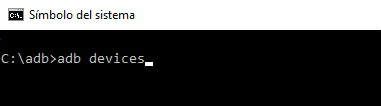
2 # adb நிறுவல்
இது மிகவும் தெளிவாகத் தெரிகிறது, இல்லையா? இந்த கட்டளை வரியின் மூலம், கணினியின் கட்டளை கன்சோலில் இருந்து நேரடியாக சாதனத்தில் apk வடிவத்தில் பயன்பாடுகளை நிறுவலாம்.
adb நிறுவ app.apk
உதாரணமாக: adb whatsapp.apk ஐ நிறுவவும்
3 # adb மிகுதி
"adb push" மூலம் நாம் கணினியிலிருந்து கோப்புகளை Android சாதனத்தின் சுட்டிக்காட்டப்பட்ட பாதைக்கு மாற்றலாம். நாம் கட்டளை விண்டோவில் இருக்கும் அதே பாதையில் கோப்பை விட்டுவிட்டு பின்வருவனவற்றை எழுதினால் போதும்.
ஏடிபி புஷ் கோப்பு பெயர் destination_path
உதாரணமாக: adb push movie.mp4 / sdcard / movies
4 # adb இழுப்பு
இந்த வழக்கில், நாம் என்ன செய்வோம் எதிர் வழி: சாதனத்திலிருந்து பிசிக்கு கோப்புகளை நகலெடுக்கவும். கட்டளை கன்சோலில் நாம் இருக்கும் அதே பாதையில் கோப்பு நகலெடுக்கப்படும்.
ஏடிபி புல் கோப்பு பெயர் source_path
உதாரணமாக: ஏடிபி புல் despacito.mp3 / sdcard / குப்பைத் தொட்டி
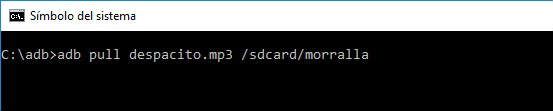
5 # adb மறுதொடக்கம்
இந்த கட்டளையுடன், கட்டளை கன்சோலில் இருந்து நேரடியாக Android சாதனத்தை மறுதொடக்கம் செய்வோம்.
உதாரணமாக: adb மறுதொடக்கம்
6 # adb reboot-bootloader
முந்தைய கட்டளையைப் போலவே, முனையத்தை மறுதொடக்கம் செய்வோம், ஆனால் இந்த முறை சாதனத்தின் துவக்க ஏற்றி மெனுவை ஏற்றுகிறது. நாம் ROMகள் மற்றும் ரூட் அனுமதிகள் மூலம் உப்பிட்டால், இது பயனுள்ளதாக இருக்கும்.
உதாரணமாக: adb reboot-bootloader
7 # adb reboot-recovery
இந்த கட்டளையுடன் சாதனத்தை மறுதொடக்கம் செய்கிறோம், மீட்பு பயன்முறையை ஏற்றுகிறோம். முந்தையதைப் போலவே, இது மிகவும் எளிமையான கட்டளை.
உதாரணமாக: adb reboot-recovery
8 # ஃபாஸ்ட்பூட் சாதனங்கள்
நாம் பூட்லோடருக்குள் இருக்கும்போது, ஆண்ட்ராய்டு இயங்குதளத்திற்கு வெளியே இருப்பதால், adb கட்டளைகளை இயக்க முடியாது. அதற்கு பதிலாக நமக்கு ஃபாஸ்ட்பூட் கட்டளைகள் தேவைப்படும்.
ஃபாஸ்ட்பூட் சாதனங்கள் கட்டளை மூலம், எங்கள் ஆண்ட்ராய்டில் ஃபாஸ்ட்பூட் பயன்முறை இயக்கப்பட்டுள்ளதா மற்றும் சாதனத்திற்கும் பிசிக்கும் இடையே தொடர்பு உள்ளதா என்பதை உறுதிப்படுத்தலாம்.
உதாரணமாக: fastboot சாதனங்கள்
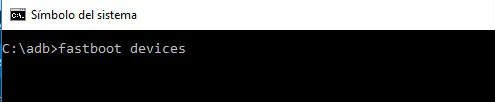
9 # adb ஷெல்
adb ஷெல் கட்டளை மிகவும் சிக்கலான மற்றும் மேம்பட்ட ஒன்றாகும். ஒருபுறம், நாம் வெறுமனே "adb ஷெல்" என்று எழுதலாம் மற்றும் முனையத்தில் உள்ள கோப்புறைகள் மற்றும் கோப்புகளின் உள்ளடக்கம் மற்றும் அனுமதிகளைப் பார்ப்போம்.
சாதன ஷெல்லிலிருந்து அனுமதிகளை மாற்றுவது அல்லது ஸ்கிரிப்டை இயக்குவது போன்ற மேம்பட்ட செயல்களையும் செய்யலாம்.
ஏடிபி ஷெல்
எடுத்துக்காட்டாக: adb shell chmod 666 /sdcard/morralla/despacito.doc
10 # adb logcat
இந்த கடைசி கட்டளை மூலம் நாம் பார்க்க முடியும் பதிவு செய்யப்பட்ட நிகழ்வு பதிவுகள் சாதனத்தில். குறிப்பாக டெவலப்பர்கள் மற்றும் ஒத்தவை (நீங்கள் கொஞ்சம் ஆர்வமாக இருந்தால், உங்கள் கணினித் திரையில் தரவு வரிகளையும் கட்டளைகளையும் பார்த்து மகிழலாம்).
உதாரணமாக: adb logcat
கூடுதலாக, உங்களிடம் Pixel அல்லது Nexus ஃபோன் இருந்தால், "" என்ற கட்டளையையும் பயன்படுத்தலாம்.பாஸ்ட்பூட் ஓஎம் திறத்தல்"க்காக உங்கள் முனையத்தின் துவக்க ஏற்றியை திறக்கவும் இந்த எளிய கட்டளையைப் பயன்படுத்தி.
மேம்பட்ட பயனர்களுக்கான பிற ADB கட்டளைகள்
நீங்கள் ஆண்ட்ராய்டு ADB கட்டளைகளைப் பற்றி இன்னும் கொஞ்சம் தெரிந்து கொள்ள விரும்பினால், அனைத்து ADB கட்டளைகளையும் அவற்றை எவ்வாறு நடைமுறைக்குக் கொண்டுவருவது என்பதையும் நீங்கள் பார்க்கக்கூடிய ஒரு சுவாரஸ்யமான இணைப்பை உங்களுக்கு விட்டுவிடுகிறேன்.
உங்களிடம் உள்ளது தந்தி நிறுவப்பட்ட? ஒவ்வொரு நாளின் சிறந்த இடுகையைப் பெறுங்கள் எங்கள் சேனல். அல்லது நீங்கள் விரும்பினால், எங்களிடமிருந்து அனைத்தையும் கண்டுபிடிக்கவும் முகநூல் பக்கம்.